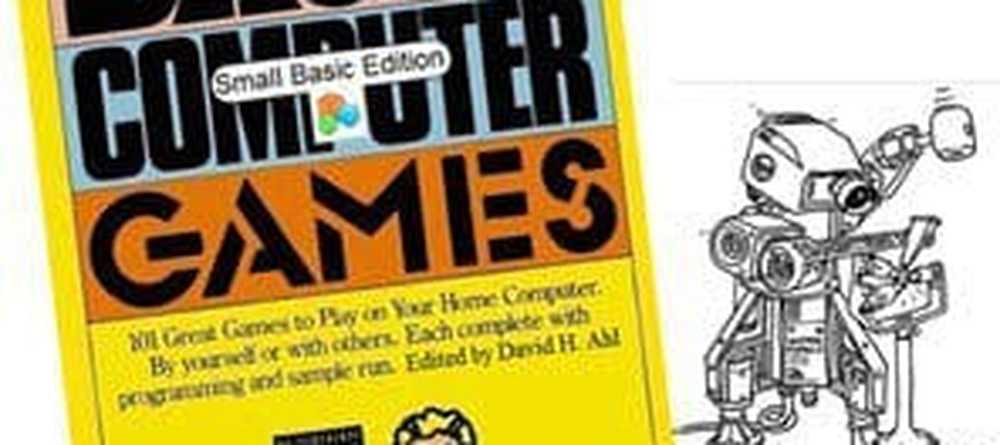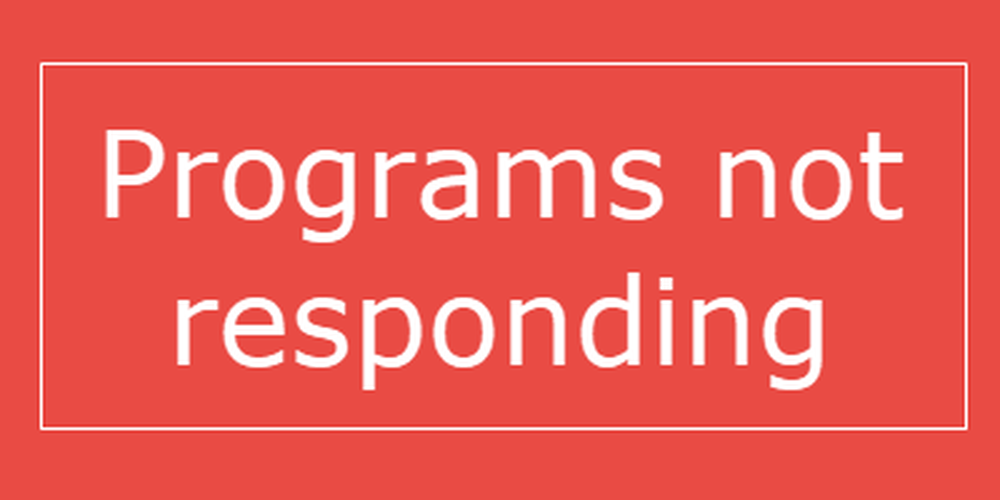El programa exe o el sustituto COM ha dejado de funcionar en Windows 10
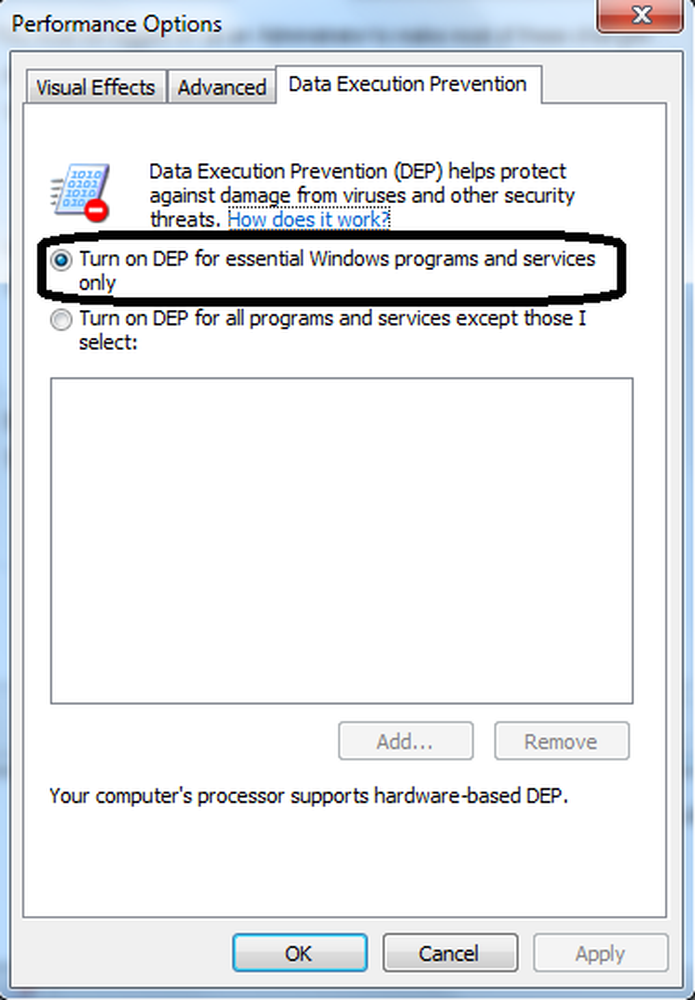
En su sistema operativo Windows 10/8/7, si alguna vez recibe un mensaje de error: El programa exe o el sustituto COM ha dejado de funcionar. Un problema causó que el programa no funcionara correctamente. Windows cerrará el programa y le notificará si hay una solución disponible, A continuación, presentamos algunos pasos para la solución de problemas. Me gustaría sugerir lo que puede ayudar a resolver tales errores..
¿Qué es el sustituto COM?
los dllhost.exe proceso va por el nombre Sustituto COM. Se encuentra en la carpeta System 32..
Dice Microsoft,
El sustituto de COM es el proceso de sacrificio para un objeto COM que se ejecuta fuera del proceso que lo solicitó. Explorer utiliza el Sustituto de COM cuando se extraen miniaturas, por ejemplo. Si va a una carpeta con las miniaturas habilitadas, Explorer activará un Sustituto COM y lo usará para calcular las miniaturas de los documentos de la carpeta. Lo hace porque Explorer ha aprendido a no confiar en los extractores de miniaturas; Tienen un pobre historial de estabilidad. Explorer ha decidido absorber la penalización de rendimiento a cambio de una confiabilidad mejorada que resulta en mover estos bits de código dudosos del proceso principal de Explorer. Cuando el extractor de miniaturas se bloquea, el bloqueo destruye el proceso de Sustituto de COM en lugar de Explorer.
El sustituto COM ha dejado de funcionar

Hay algunas razones por las cuales un error, un programa dañado, una configuración de UAC, una infección de Malware, una configuración de DEP, etc., pueden causar errores, etc. Si el problema comenzó recientemente, ¿podría intentar una restauración del sistema y ver si hace que el problema desaparezca? También se sabe que deshabilitar las miniaturas a través de las opciones del Explorador de archivos ayuda. Si no, aquí hay algunas otras sugerencias.
1] Configuraciones UAC:
En Windows 10/8/7, tiene la configuración de Control de cuentas de usuario (UAC) que impediría el acceso de la administración a los programas por razones de seguridad. Ciertos programas necesitan acceso de administrador para ejecutarse correctamente, por lo que para solucionar este problema, debe hacer clic derecho en el archivo ejecutable y ejecutar como administrador.
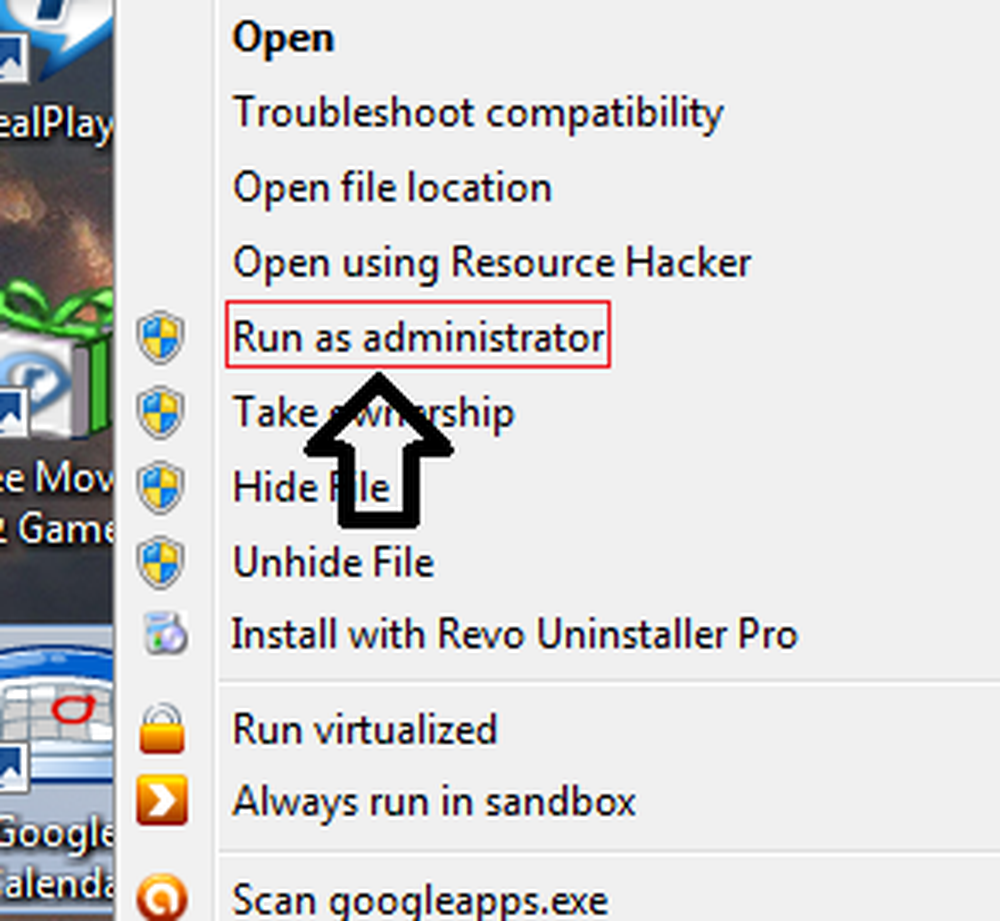
Si siempre desea ejecutar ese Programa como administrador, haga clic con el botón derecho en el acceso directo y vaya a Propiedades y haga clic en la pestaña Compatibilidad.
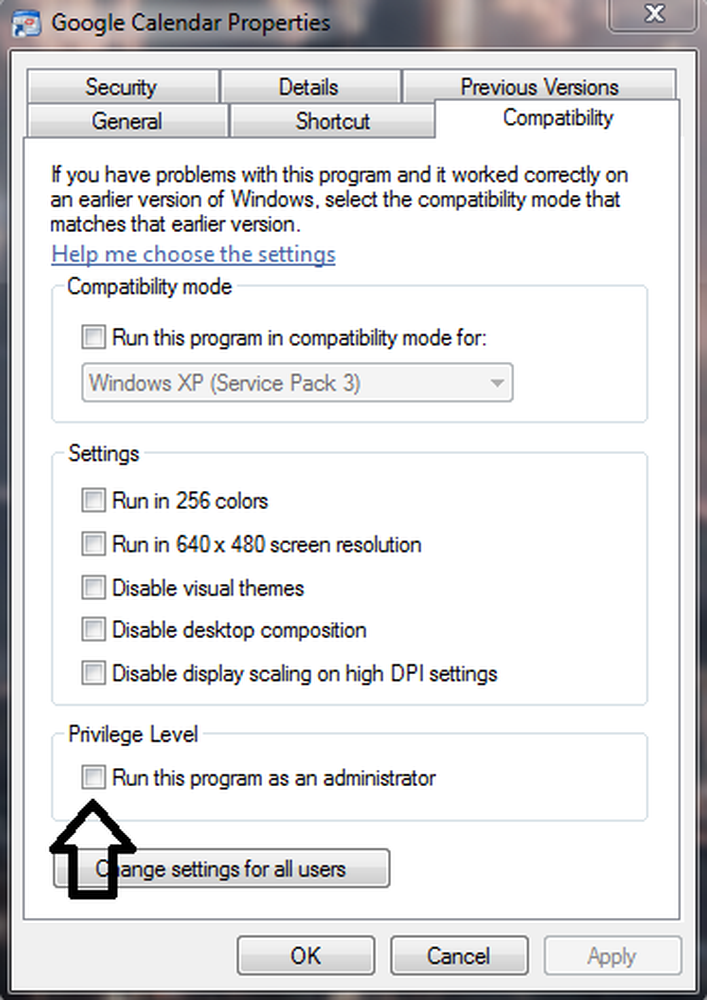
Luego marque "Ejecutar este programa como administrador" Luego haga clic en Aplicar / Aceptar.
Es posible que en algún momento también deba habilitar el Modo de compatibilidad, ya que ciertos programas pueden no ser totalmente compatibles con Windows 7/8/10.
Si el programa es compatible con Windows 10/8/7, asegúrese de no habilitar el Modo de compatibilidad si está habilitado deseleccionarlo porque puede bloquear el programa también..2] Infección de malware:
Si recibe el error para varios programas, es probable que su computadora con Windows se haya infectado. En tales casos, descargue un buen software antivirus independiente de terceros y escanee su PC con él..
Reinicie el sistema en Modo seguro y ejecute un análisis completo.
3] Configuración de DEP:
La configuración de DEP, es decir, la configuración de Prevención de ejecución de datos puede hacer que los programas se bloqueen. Para comprobar esos ajustes.
1. Haga clic en comienzo y Botón derecho del ratón en Computadora E ir a Propiedades
2. El clic en Configuración avanzada del sistema.
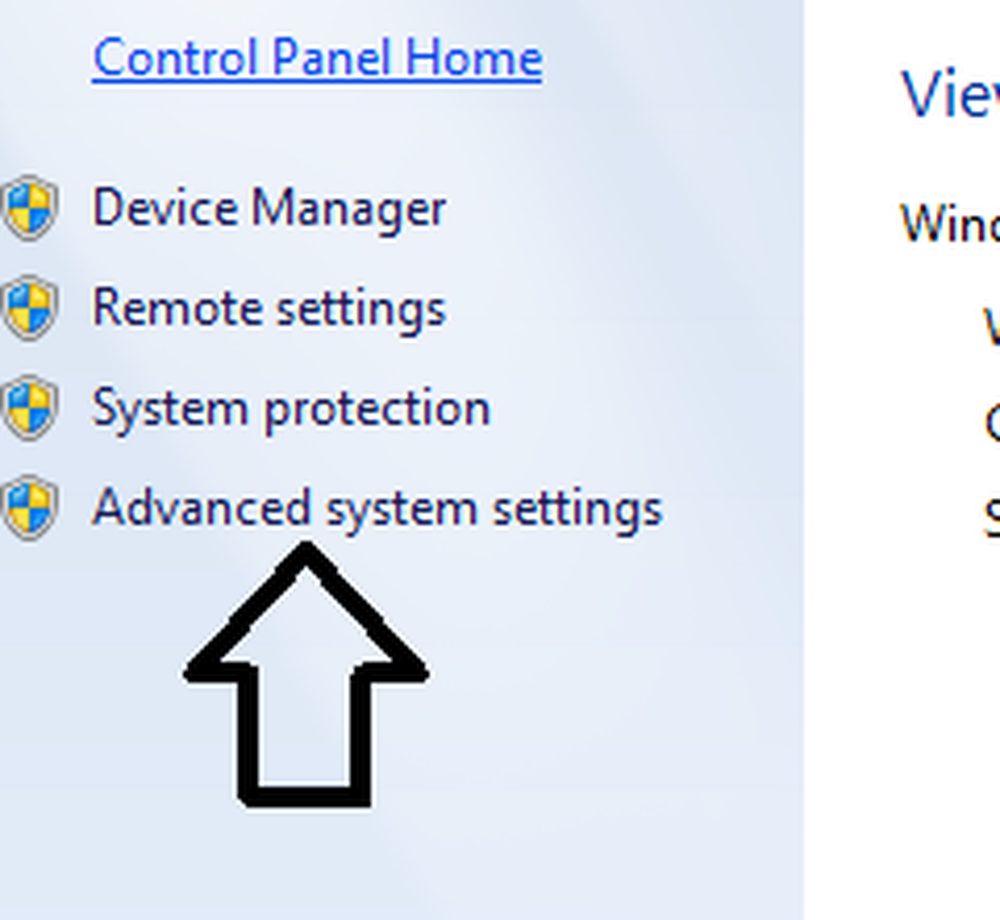
3. Haga clic en Avanzado Tabulador y haga clic en Ajustes debajo Actuación sesión.
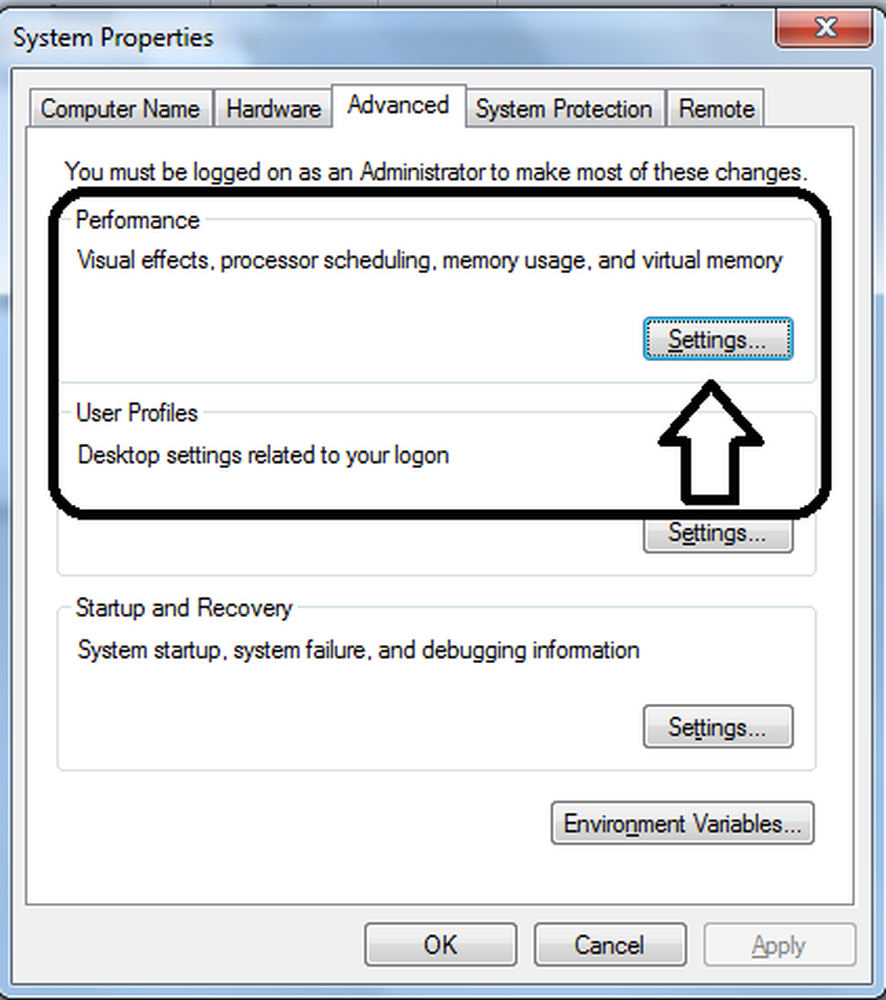
4. Haga clic en prevención de ejecución de datos.
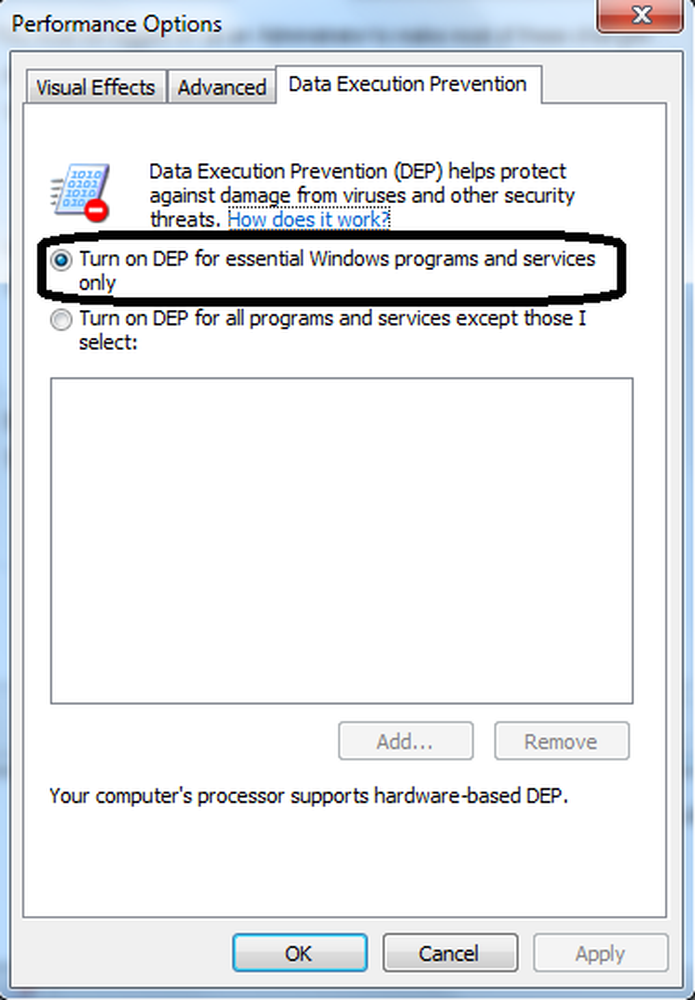
5. Asegúrate de haber seleccionado “Activar DEP solo para programas y servicios esenciales de Windows.”
6. Luego haga clic Aplicar y haga clic DE ACUERDO y reiniciar tu sistema
Alternativamente, puede seleccionar Activar DEP para todos los programas y servicios, excepto los que yo seleccione, haga clic en Agregar y agregue lo siguiente:
- C: \ Windows \ System32 \ dllhost.exe para sistemas de 32 bits
- C: \ Windows \ SysWOW64 \ dllhost.exe para sistemas de 64 bits
Haga clic en Aplicar / Aceptar.
4] Vuelva a registrar los archivos DLL
Abra un CMD elevado y ejecute los siguientes comandos:
regsvr32 vbscript.dll
regsvr32 jscript.dllA ver si eso ayuda.
Si estos pasos no se resuelven, intente volver a instalar la aplicación específica que está causando el problema.
Si le está pasando a uno de los componentes de Windows, intente ejecutar SFC / SCANNOW.
Consulte esta publicación si recibe una acción La acción no se puede completar porque el archivo está abierto en el mensaje Sustituto de COM.